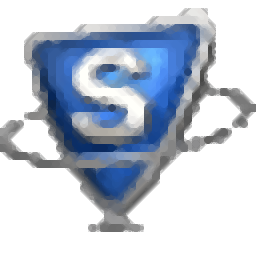
SysTools WorkMail Backup(Amazon WorkMail电子邮件备份工具)
v5.0 官方版- 软件大小:25.1 MB
- 更新日期:2021-03-26 10:45
- 软件语言:简体中文
- 软件类别:邮件处理
- 软件授权:免费版
- 软件官网:待审核
- 适用平台:WinXP, Win7, Win8, Win10, WinAll
- 软件厂商:

软件介绍 人气软件 下载地址
SysTools WorkMail Backup是一款简单易用的Amazon WorkMail电子邮件备份工具,该程序旨在帮助您备份Amazon WorkMail电子邮件数据,并支持将备份数据输出为EML、PST、MSG、MBOX或PDF格式,以便将邮件数据迁移到其他各类常见的电子邮件客户端,例如MS Outlook、Mozilla Thunderbird,或者为电子邮件创建副本。软件具备了简单直观的操作界面,登录WorkMail Backup账号后,设置输出格式、输出位置、邮件数据范围等基本参数,即可执行备份,任何用户都能轻松使用。
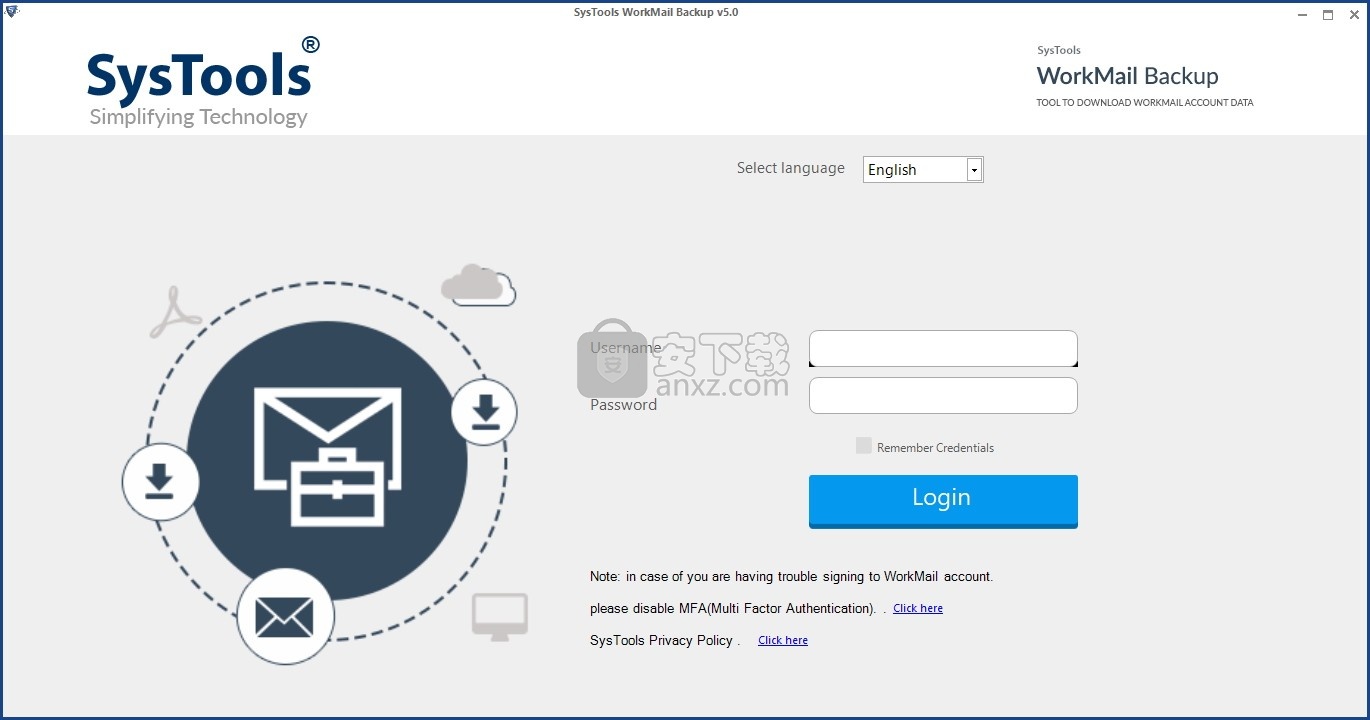
软件功能
将Amazon WorkMail帐户电子邮件备份到PST,EML,MSG,PDF和MBOX
允许从单用户Amazon WorkMail帐户下载电子邮件
支持备份默认和自定义域的电子邮件
允许有选择地存档AWS WorkMail账户的电子邮件文件夹
提供下载后删除选项以节省服务器空间
提供增量备份选项,用于下载WorkMail电子邮件
无需任何数据操作即可进行WorkMail备份
在AWS Email Backup之后保留原始文件夹结构
提供在AWS WorkMail备份过程中暂停和恢复的选项
快速Amazon Workmail本地归档所需的高速Internet带宽
兼容于所有版本的Windows OS(32位和64位)
软件特色
备份Amazon WorkMail电子邮件
WorkMail Backup软件使用户可以将所有Amazon WorkMail电子邮件的副本下载并保存到PST,PDF,MBOX,EML和MSG。它包括归档本地计算机上的所有电子邮件文件夹,而没有文件大小的任何限制。人们还可以在其支持的电子邮件客户端上访问生成的文件。AWS Workmail Backup Tool支持具有自定义(例如:abc@customdomain.com )和默认域(例如:abc@orgname.awsapps.com )的电子邮件ID 。
注意:必须禁用针对Amazon Workmail帐户登录工具的MFA(多因素身份验证)。
下载多种格式的AWS Mail
Amazon WorkMail备份工具允许用户下载以下5种文件格式的电子邮件。
PST:MS Outlook的所有版本中都支持。
EML:可在WLM,Apple Mail,Outlook Express等中导入。
MSG:在Microsoft Outlook中打开一个单独的MSG文件
MBOX:可在Thunderbird,PocoMail,Eudora等中导入。
PDF:Windows和Mac OS的所有版本均支持。
备份功后删除数据
如果已超过Amazon WorkMail服务器的存储限制,并且用户希望在备份后将其清空,则用户可以使用此功能。SysTools Amazon WorkMail备份软件正在呈现“下载后删除”的智能选项。在将AWS电子邮件下载到计算机系统之后,这有助于从服务器中删除数据。
选择性地存档WorkMail文件夹
SysTools AWS Backup工具中的此“选择文件夹”功能使用户可以选择AWS Workmail帐户中的电子邮件文件夹以下载到硬盘驱动器上。通过仅下载用户要根据其要求存档的必需邮件文件夹,这将节省时间。
应用电子邮件日期过滤
该工具提供了有效的Amazon WorkMail Backup的另一功能。“应用日期过滤器”选项允许用户根据日期在本地过滤其数据并下载到硬盘。用户需要通过“到”和“从”日历字段设置日期范围,以过滤出该特定日期范围内的数据。此备份过程将跳过范围之外的所有电子邮件。
暂停和恢复AWS Email Backup过程
用户在本地硬盘驱动器上具有两项用于Amazon Workmail归档的高效功能。您可以使用“暂停”和“继续”选项在一个过程中成功完成下载过程。如果由于任何原因使进程卡住,您可以暂停该进程,并在连接稳定后恢复它。使用这些选项,您可以有效地将Amazon WorkMail电子邮件导出到计算机。
始终保持文件夹结构
SysTools AWS Workmail Backup软件以与原始源相同的方式维护整个过程。电子邮件文件夹和子文件夹的结构与进行备份之前的层次结构完全相同。
提供100%避免数据丢失的情况
SysTools Amazon WorkMail备份工具设计有一组高级算法,可以防止软件更改现有邮箱内容。所有电子邮件属性及其各自的附件均保持不变。使用此产品下载数据时,用户不会面临任何数据丢失问题。
增量备份选项
引入了一项新功能,可以执行有效的WorkMail数据备份。增量备份选项将保留以前下载的数据,并仅为新电子邮件创建电子邮件数据的备份。此备份文件将包括在以前的任何备份过程中未下载的电子邮件。在首次AWS邮件备份过程中无法执行该操作。
恢复突然停止的下载过程
在某些情况下,该应用程序将在没有先验信息的情况下关闭。这可能会在中途停止您的过程。不用担心SysTools Amazon WorkMail备份工具。它提供了在下次登录该应用程序时恢复突然过程的措施。登录后,将指导您恢复突然的过程。它将从停止的进度状态恢复。
Windows平台兼容性
SysTools AWS Email Backup软件可以在所有Windows操作系统版本上正常运行。从最新的Windows 10、8.1、8、7用户到所有低于版本的用户,每个人都可以在其系统上运行该软件。32位和64位OS均可轻松与此应用程序兼容。
安装方法
1、双击安装程序进入SysTools WorkMail Backup安装向导,单击【next】。
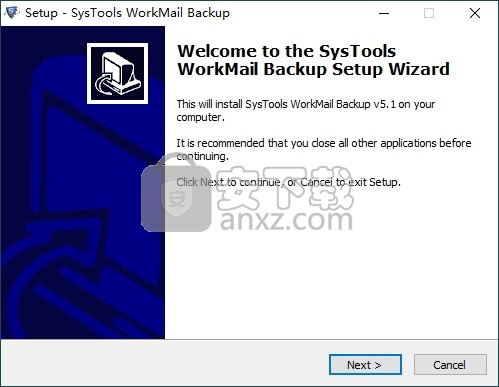
2、阅读许可协议信息,勾选【I accept the agreement】的选项,然后进入下一步的安装。
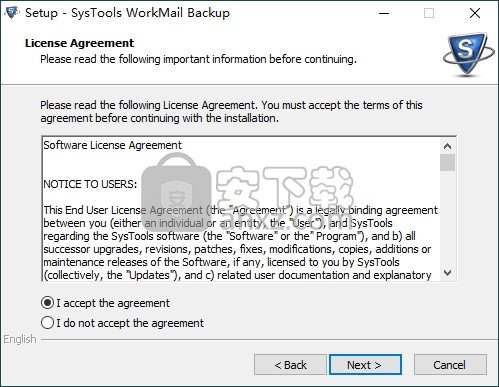
3、选择安装文件夹,可以选择默认的C:\Program Files\SysTools WorkMail Backup。
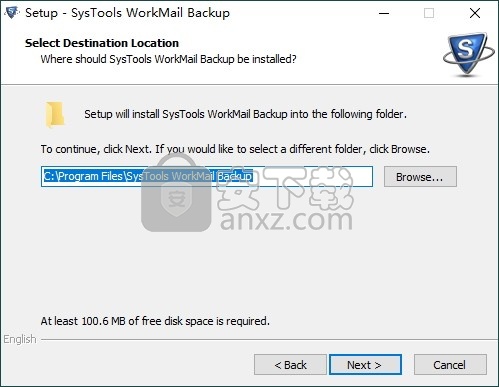
4、选择开始菜单文件夹,用户可以选择默认的SysTools WorkMail Backup。

5、选择附加任务,勾选Create a desktop icon以及Create a Quick Launch icon,便于启动。
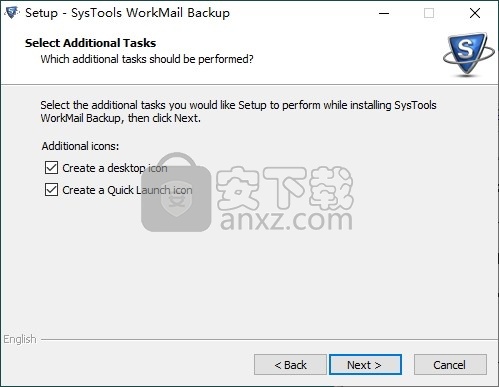
6、准备安装,点击【install】开始进行安装。
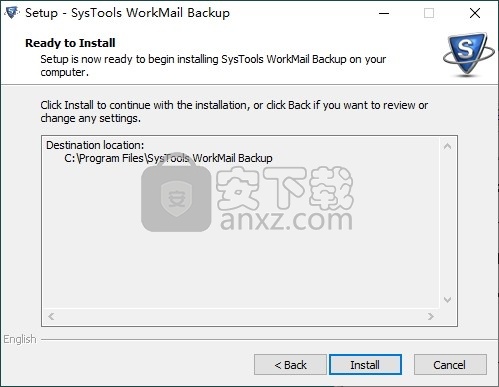
7、弹出如下的SysTools WorkMail Backup安装成功窗口,单击【finish】完成安装。
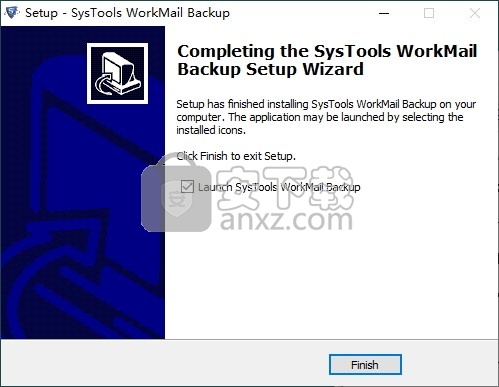
使用说明
备份Windows的Amazon Workmail数据
步骤1
从安装位置启动软件,或转到开始»所有程序»SysTools Amazon WorkMail Backup。
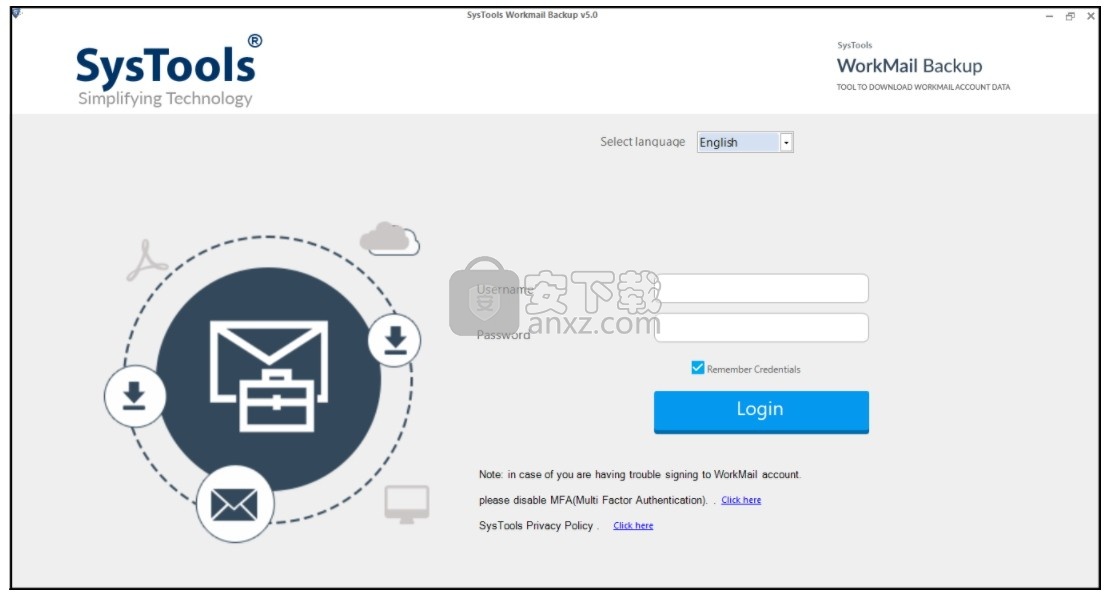
首先选择首选语言。通过输入其各自的电子邮件地址和密码来添加您的Amazon WorkMail帐户,然后单击登录按钮。
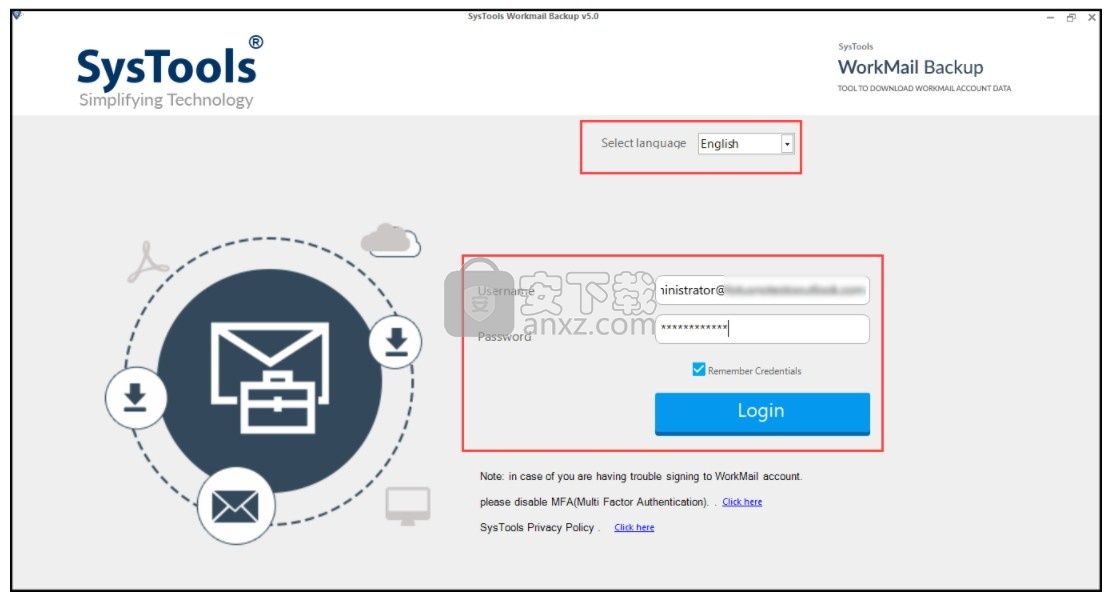
*注意: SysTools Amazon WorkMail Backup提供六种语言(英语,西班牙语,德语,荷兰语,葡萄牙语和日语)的相应更改。
步骤2
单击“激活”选项卡,然后继续进行工具激活。
步骤3
单击备份选项开始备份:登录软件后,提供了双重备份选项;第一个是“选项”,第二个是“过滤器选项”。
选择首选的电子邮件格式以备份Amazon WorkMail用户帐户数据。
导出为EML(RFC822标准)
导出为PST(Microsoft Outlook)
导出为MSG(Microsoft Outlook)
导出为MBOX(Apple Mail / Thunderbird)
导出为PDF
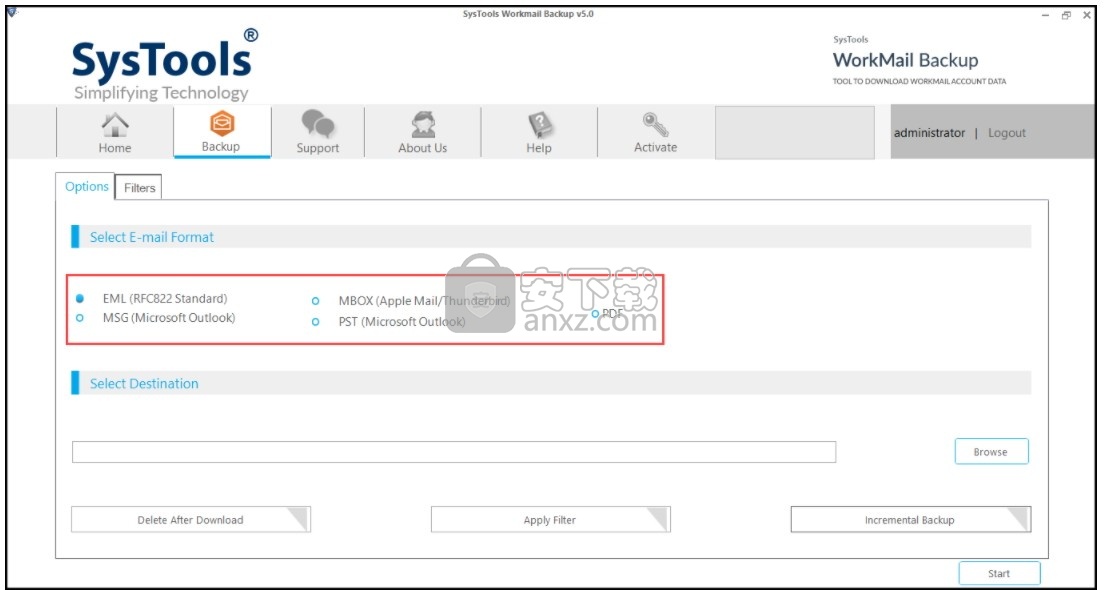
步骤4
选择与“ EML ”标记的文本相对应的单选按钮。
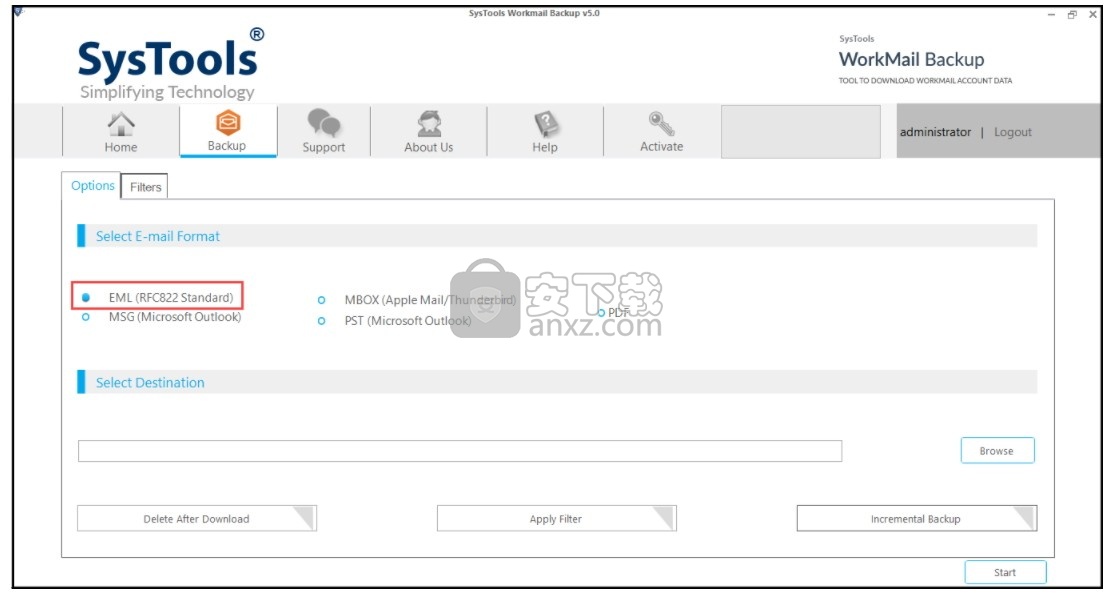
步骤5
单击“浏览”按钮以浏览导出过程的最终目的地。
导航并选择目的地,然后单击“确定”按钮。
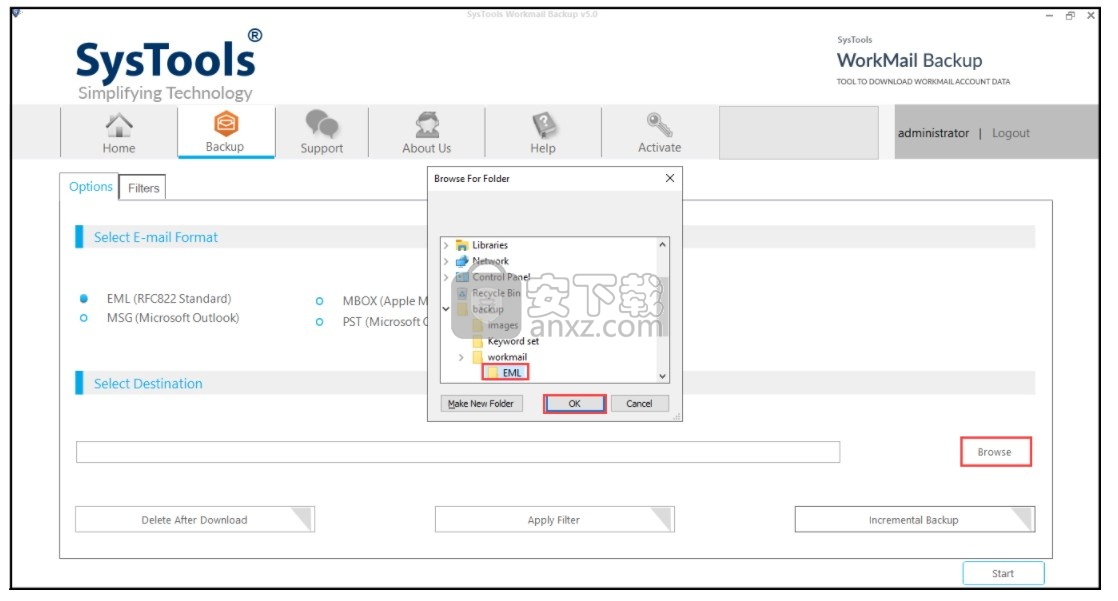
步骤6
现在,所选文件将显示在与“浏览”按钮相对应的文本框中。
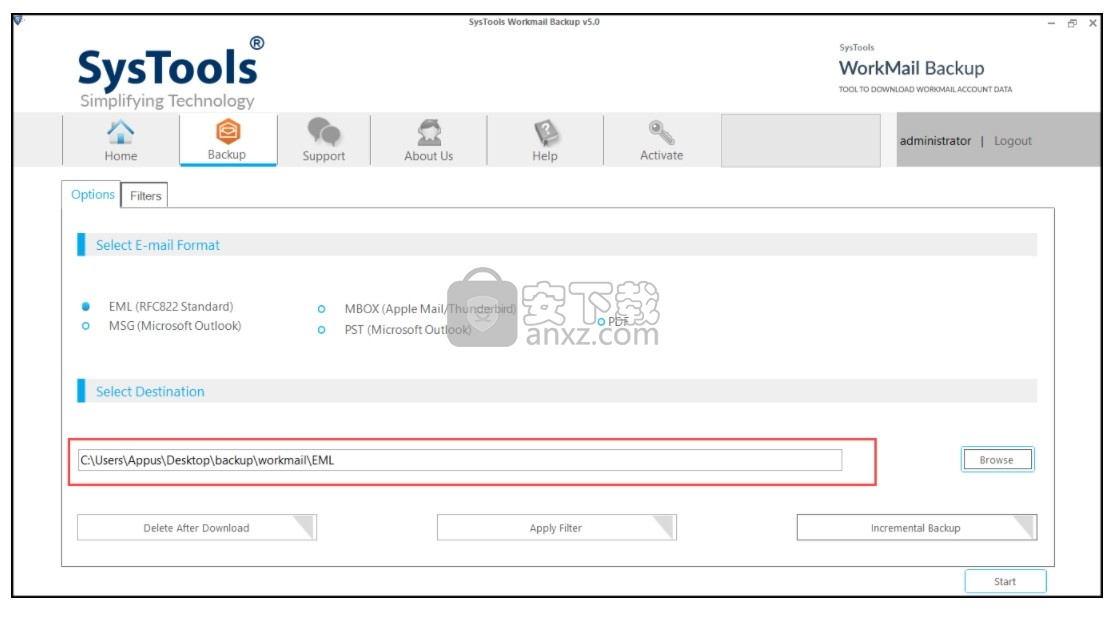
步骤7
单击“下载后删除”按钮以删除从Amazon WorkMail帐户服务器下载的电子邮件。
弹出一个窗口,询问您确定要在下载后从服务器删除邮件吗?
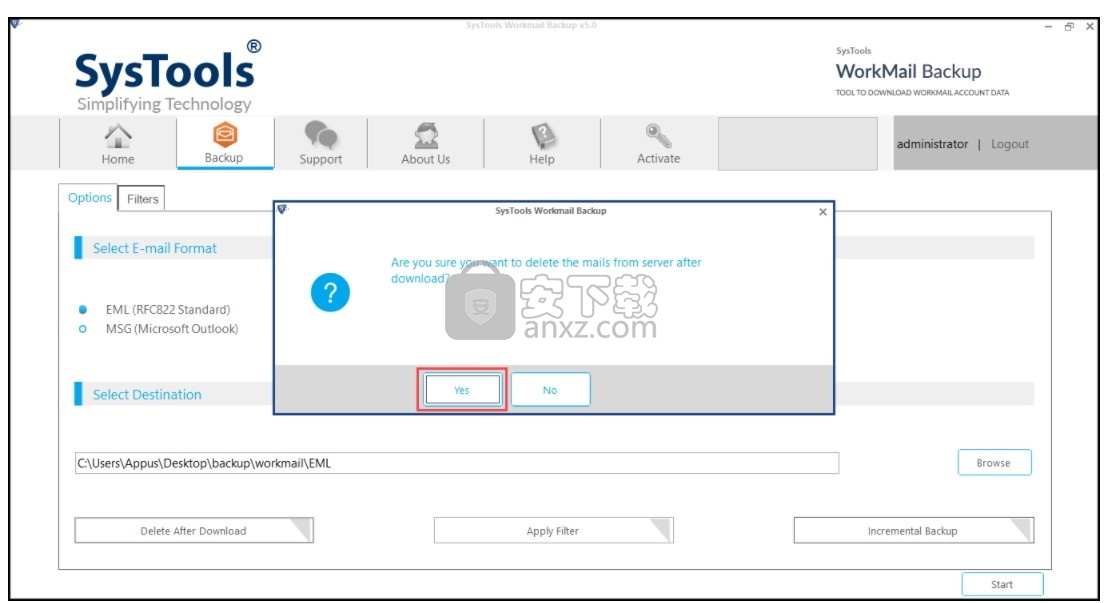
单击“是”以执行本地Amazon WorkMail电子邮件存档过程。允许后,该选项将突出显示如下
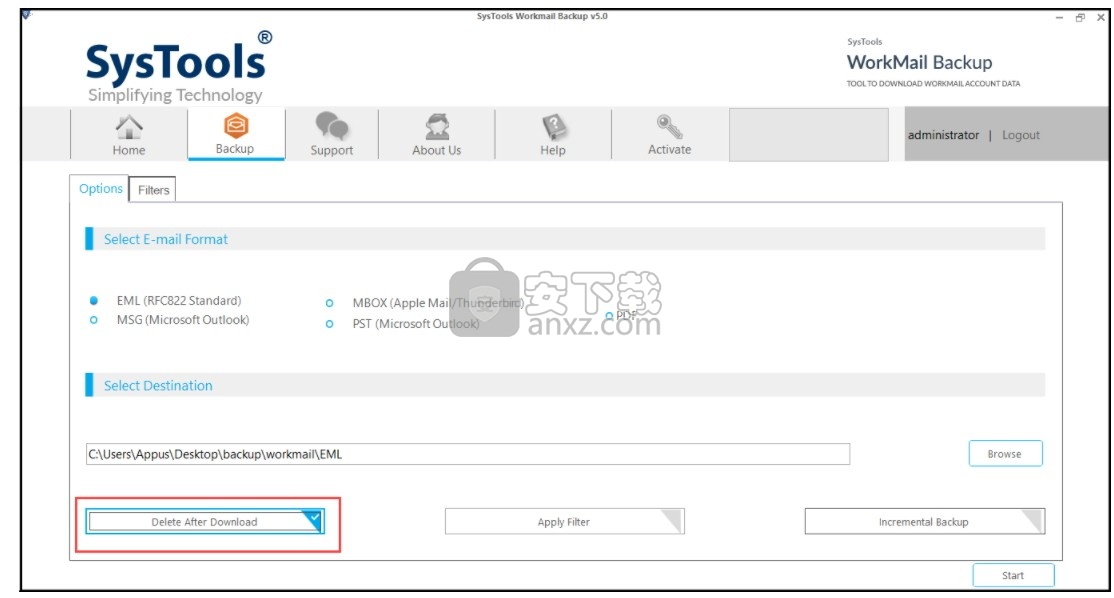
步骤8
通过单击“应用过滤器”按钮来应用自定义过滤器。
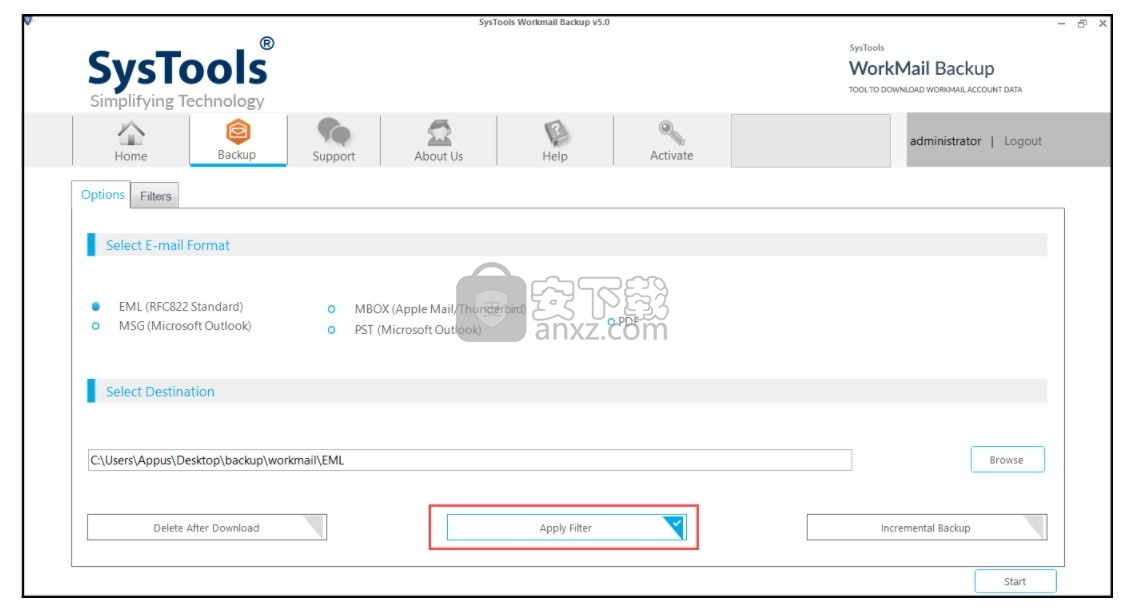
根据提供的自定义过滤器,可以创建Amazon WorkMail帐户的备份。
选择文件夹:包括可用于创建备份的文件夹。
电子邮件过滤器:包括日期过滤器,该过滤器包括分别用于定义开始和结束日期的from和to约束。
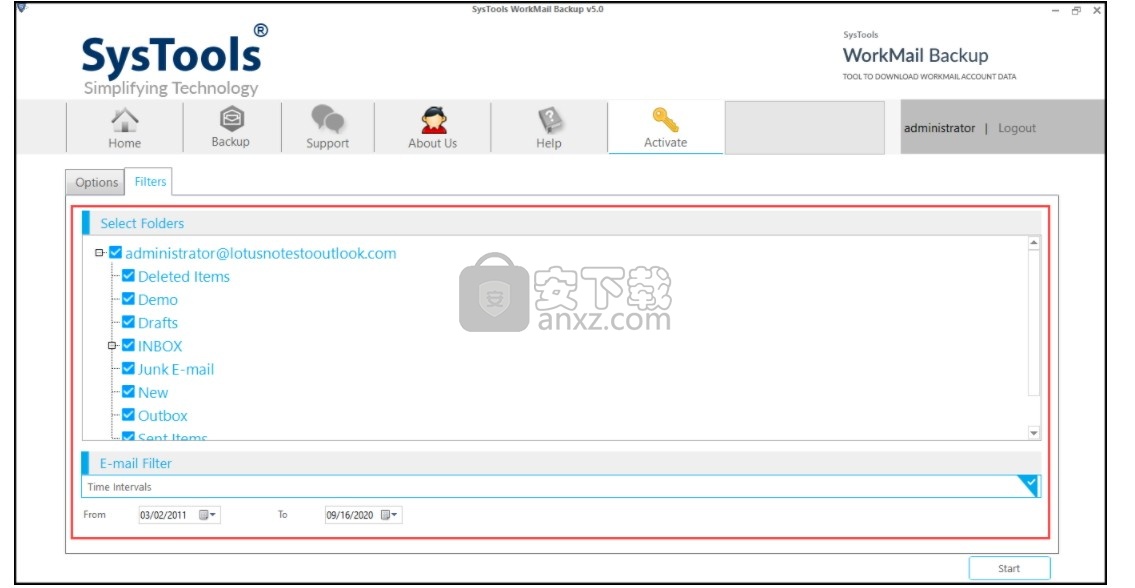
步骤9
如果要在同一台计算机上进行备份,请选择“增量备份”以备份在以前的过程中未下载的Amazon WorkMail数据。
对于增量备份,请确保备份计算机应该相同。
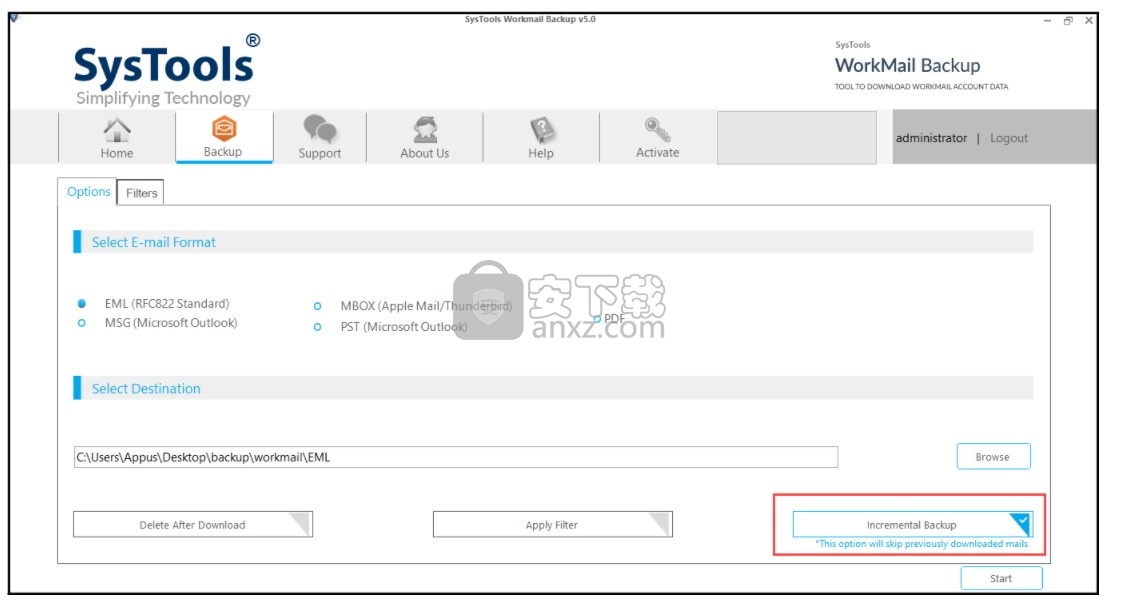
步骤10
点击“开始”按钮。
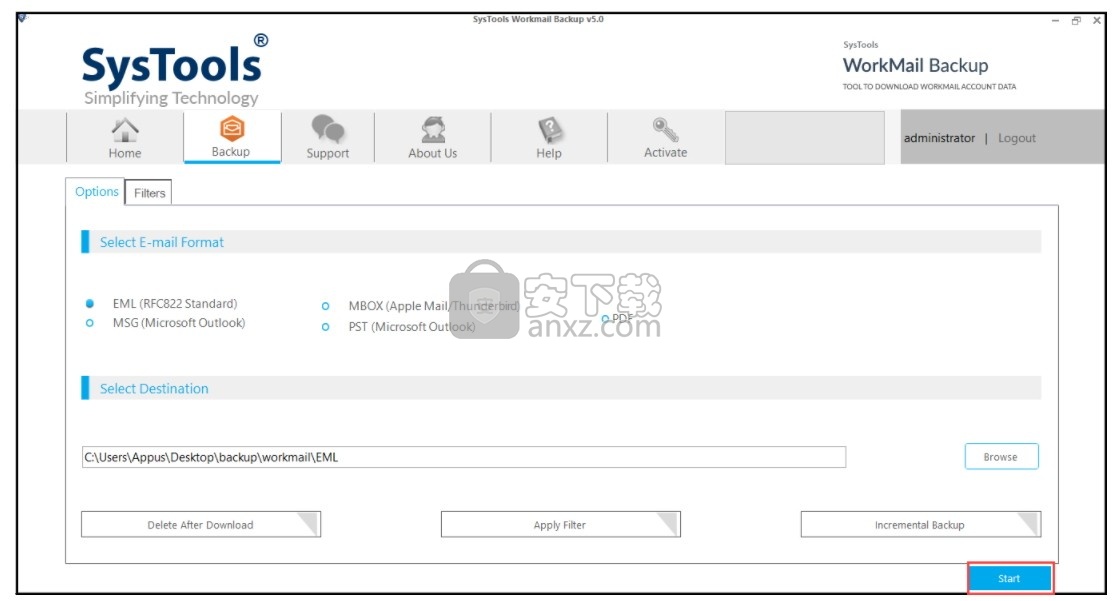
步骤11
该软件现在将开始该过程。
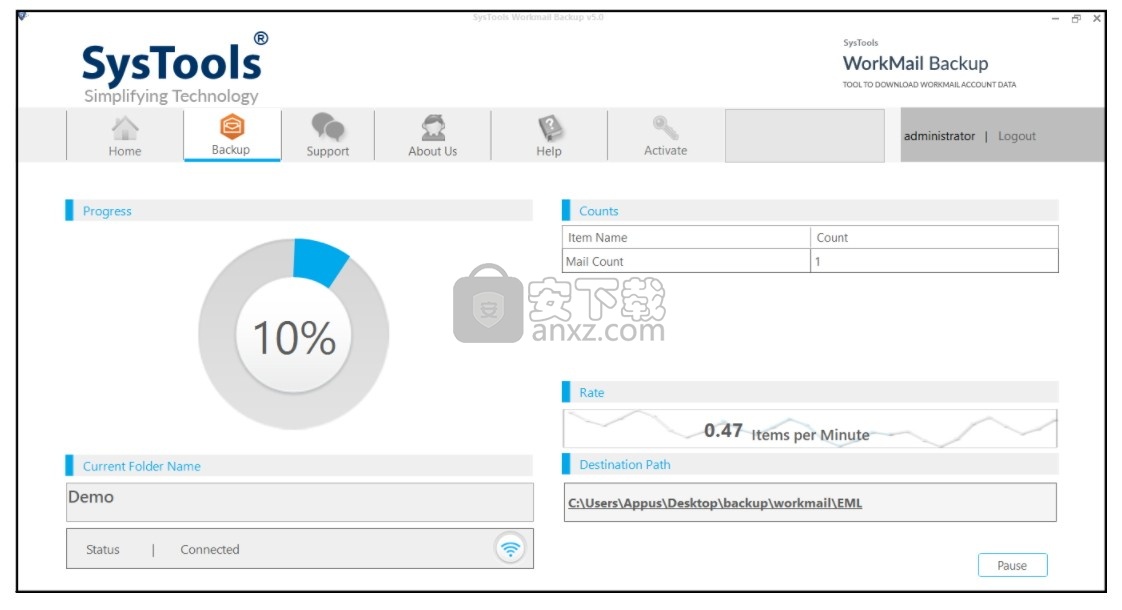
步骤12
该过程将完成,如下所示:
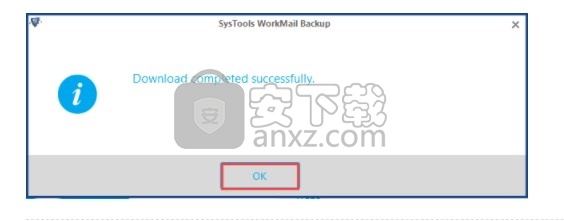
步骤13
您可以在目标位置查看最终转换的文件,如下所示:
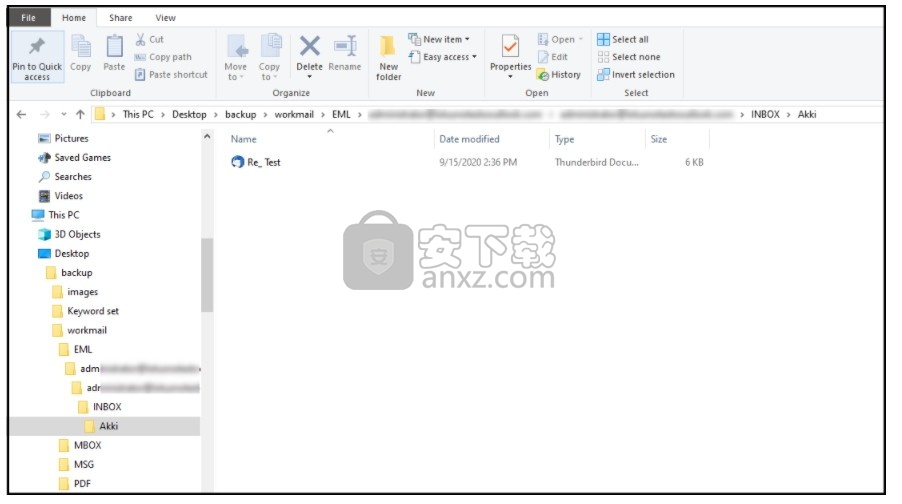
下载地址
人气软件
-

163邮箱批量登录器 0.64 MB
/简体中文 -

WPS Mail WPS邮件客户端 电脑版/安卓版 265.00 MB
/简体中文 -

eM Client(eM 客户端) 56.3 MB
/简体中文 -

WinZip Courier(邮件压缩工具) 63 MB
/简体中文 -

Encryptomatic MailDex 2019 138.00 MB
/简体中文 -

Shoviv Groupwise to Outlook Converter(Groupwise转outlook工具) 24.2 MB
/简体中文 -

Inky(多功能电子邮件帐户管理工具) 64.85 MB
/英文 -

Atomic Email Hunter(电子邮件管理工具) 50.85 MB
/多国语言 -

Arclab Inbox2DB(数据库分析工具) 53.3 MB
/简体中文 -

心蓝批量邮件管理助手 0.13 MB
/简体中文


 网易邮箱大师 5.1.4.1013
网易邮箱大师 5.1.4.1013  263企业邮箱 2.6.22.8
263企业邮箱 2.6.22.8  Foxmail客户端 v7.2.25.228
Foxmail客户端 v7.2.25.228  Round Robin Mailer(邮件管理与转发工具) v20.0
Round Robin Mailer(邮件管理与转发工具) v20.0 












